Esplora i migliori metodi esperti per risolvere questo problema una volta per tutte
- SeaMonkey è un browser completo di suite con funzionalità di chat, e-mail e navigazione.
- Anche se il browser è basato sul codice sorgente di Firefox, è completamente diverso da Mozilla Firefox.
- Gli utenti si sono lamentati di alcuni problemi con il browser, come SeaMonkey che non risponde. Tuttavia, questi problemi possono essere risolti facilmente.
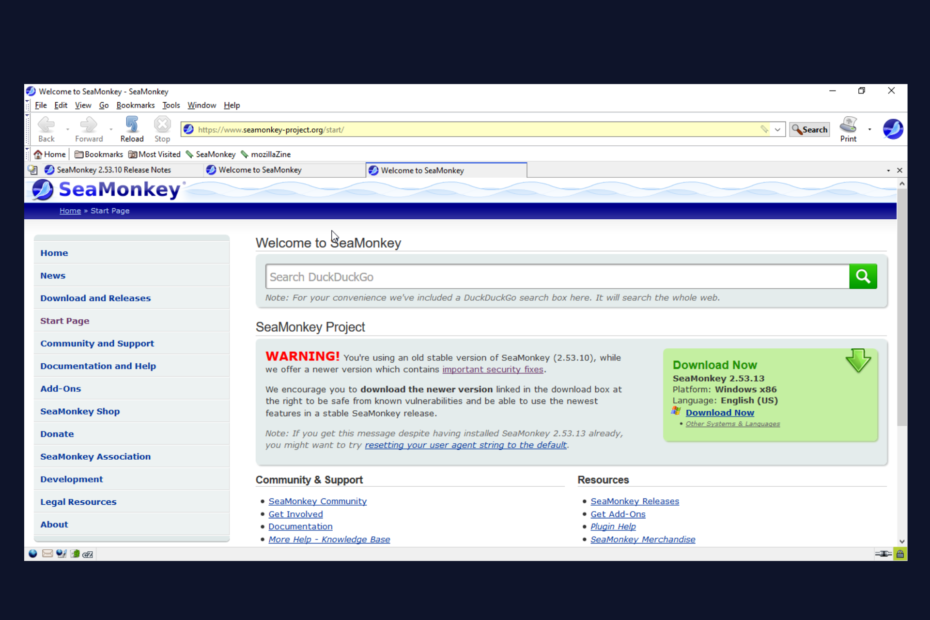
XINSTALLA FACENDO CLIC SUL DOWNLOAD FILE
Questo software riparerà gli errori comuni del computer, ti proteggerà da perdita di file, malware, guasti hardware e ottimizzerà il tuo PC per le massime prestazioni. Risolvi i problemi del PC e rimuovi i virus ora in 3 semplici passaggi:
- Scarica lo strumento di riparazione del PC Restoro che viene fornito con tecnologie brevettate (Brevetto disponibile qui).
- Clic Inizia scansione per trovare problemi di Windows che potrebbero causare problemi al PC.
- Clic Ripara tutto per risolvere i problemi che interessano la sicurezza e le prestazioni del tuo computer.
- Restoro è stato scaricato da 0 lettori questo mese
SeaMonkey, rilasciato per la prima volta nel 2006, è un browser open source che consente alle comunità di sviluppo di contribuire al suo mantenimento e miglioramento.
Il browser si basa sul codice sorgente di Firefox, ma differisce notevolmente dal browser Mozilla Firefox. Alcune persone hanno segnalato diversi problemi durante l'utilizzo del browser, notando che SeaMonkey non risponde.
Anche se potresti riscontrare altri problemi con il browser, questo è uno dei più comuni. Altri potrebbero includere SeaMonkey Java non funzionante, SeaMonkey play flash non funzionante, tra gli altri. Fortunatamente, tutti questi errori non dovrebbero allarmare poiché puoi risolverli rapidamente senza un aiuto esterno.
Qual è l'ultima versione di SeaMonkey?
Come discusso in precedenza, SeaMonkey è stato rilasciato nel 2006. Da allora, molte versioni sono state rilasciate nel corso degli anni per affrontare preoccupazioni e problemi che interessano ciascuna delle versioni precedenti, rendendola una delle browser più efficienti per il lavoro d'ufficio.
Inoltre, il progresso tecnologico ha costretto gli sviluppatori di SeaMonkey e la sua comunità di sviluppo a rilasciare una versione che si adatta alla tecnologia in evoluzione.
L'ultima versione di SeaMonkey è SeaMonkey 2.53.13. Questa versione include funzionalità di sicurezza essenziali e miglioramenti delle prestazioni rispetto alle versioni precedenti.
Posso installare SeaMonkey sul mio PC?
SeaMonkey non è solo un browser, ma una suite completa che offre funzionalità di chat, e-mail e navigazione. Sfortunatamente, devi installare SeaMonkey sul tuo PC per utilizzare queste funzionalità.
Il primo passo per installare SeaMonkey è visitare la loro pagina di download e quindi scaricare l'ultima versione di SeaMonkey.
Una volta scaricato, eseguire il file di installazione e quindi seguire le istruzioni visualizzate per completare l'installazione. Quindi, sì, puoi installare SeaMonkey sul tuo PC.
Come posso risolvere SeaMonkey che non risponde?
1. Uccidi l'applicazione SeaMonkey
- Fare clic con il pulsante destro del mouse su qualsiasi spazio sulla barra delle applicazioni e selezionare Gestore delle attività.
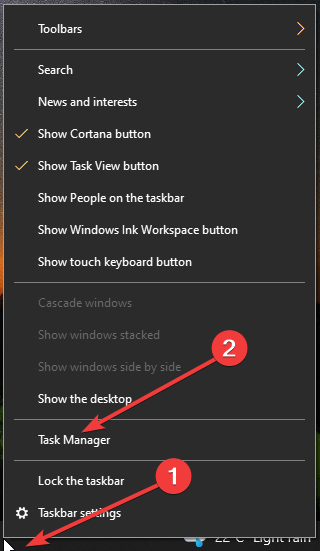
- Scegliere Processi in alto e cerca SeaMonkey.
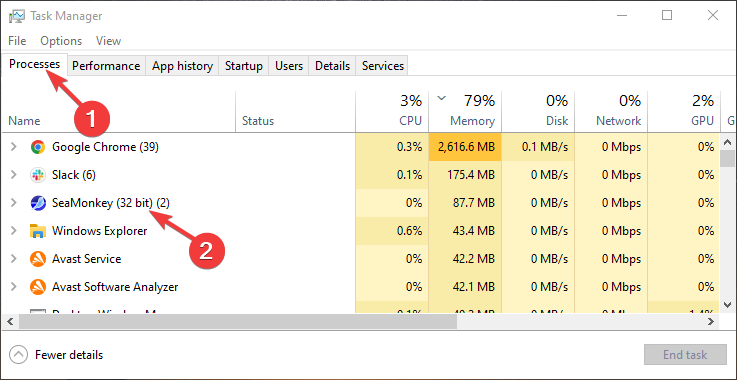
- Fare clic con il tasto destro su Scimmia di mare e scegli Ultimo compito.
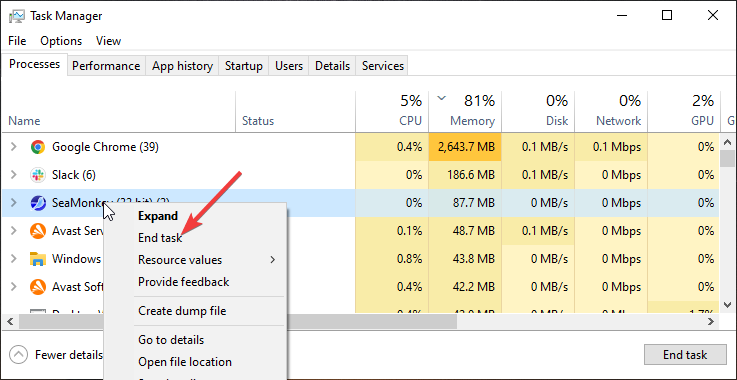
2. Riavvia il tuo computer
- Fare clic su Windows Inizio pulsante.
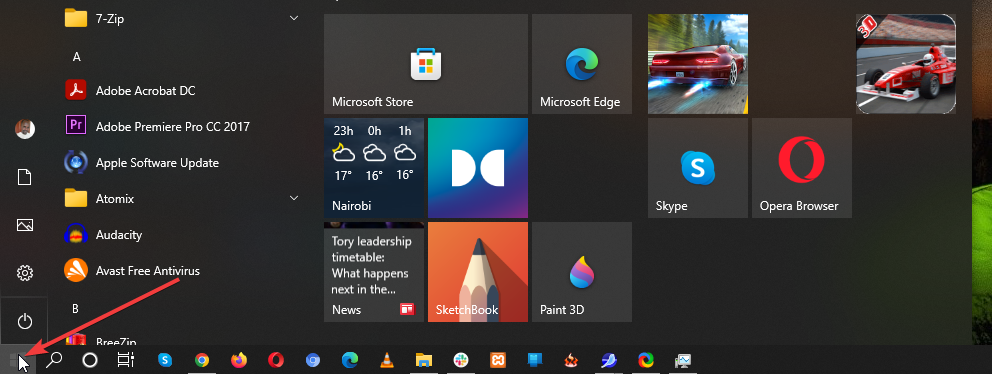
- Clicca sul Potenza pulsante e quindi selezionare Riavvia.
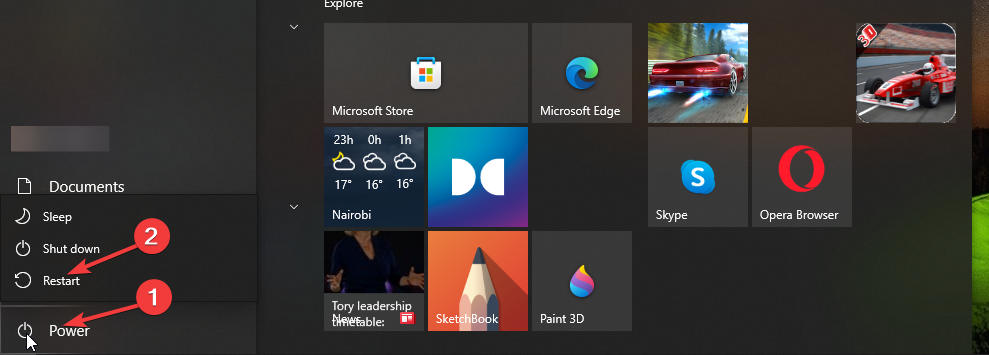
- 9 modi per risolvere Sei sicuro di voler lasciare questo popup di pagina
- AOL Explorer: che cos'è e perché dovresti usarlo nel 2022?
- 5 modi per risolvere definitivamente questo sito non possono essere raggiunti Errore
3. Esegui un disco di controllo
- Fare clic con il pulsante destro del mouse sul pulsante Start di Windows, premere il tasto finestre + X combinazione di tasti e quindi selezionare Windows PowerShell (amministratore).
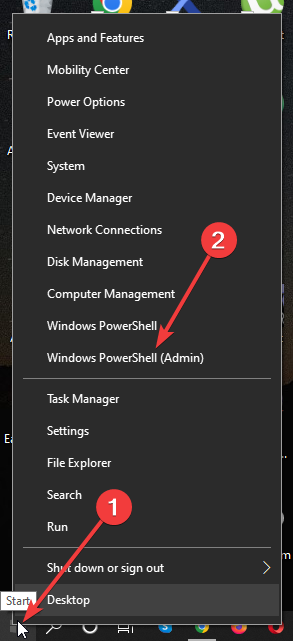
- Tipo chkdsk /r e premere accedere.
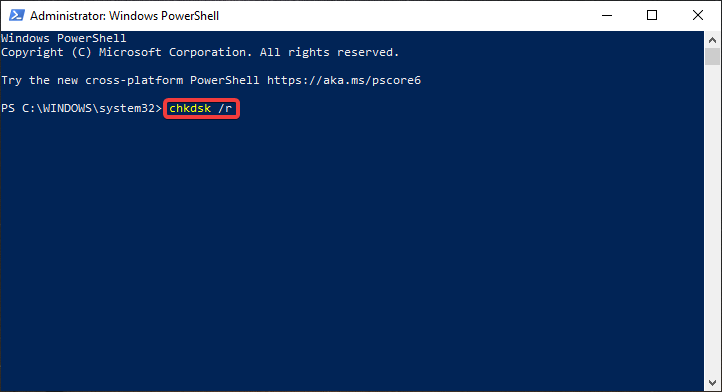
- Tipo chkdsk /f e premere accedere.
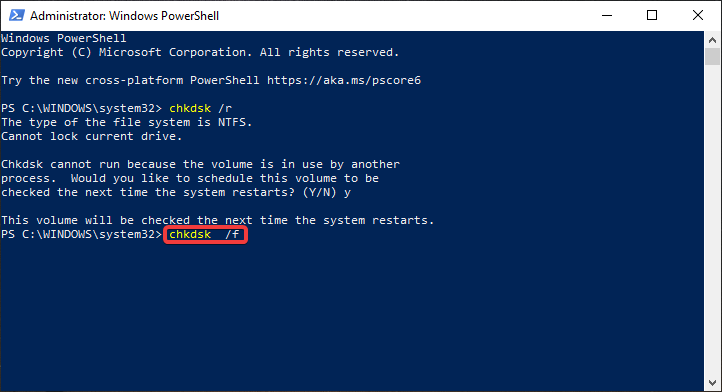
- Premere Y se ricevi un messaggio che dice che Chkdsk non può essere eseguito perché il volume è utilizzato da un altro processo. Vuoi programmare questo volume da controllare al prossimo riavvio del sistema? (S/N).
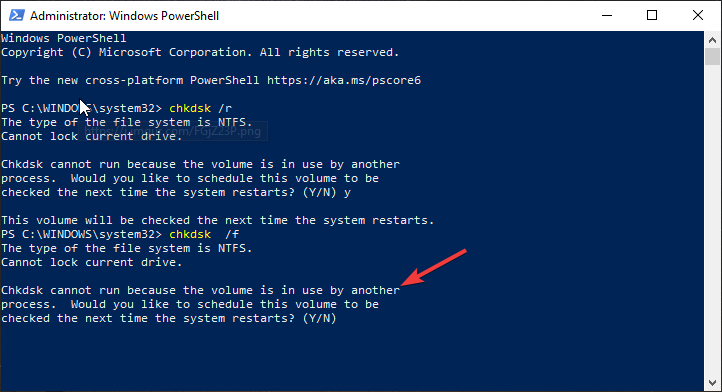
- Riavvia il tuo computer.
SeaMonkey è sicuro?
Alcuni dei browser sicuri più moderni e popolari includono Mozilla Firefox e Google Chrome. Sono dotati di molte funzionalità di privacy e sicurezza per proteggere gli utenti da potenziali minacce online.
SeaMonkey ha anche un certo livello di sicurezza. Ad esempio, i test di sicurezza hanno dimostrato che SeaMonkey blocca gli schemi di phishing, tra le minacce alla sicurezza più comuni su Internet.
Tuttavia, il browser non riconosce le pagine Web pericolose. Inoltre, non blocca le minacce come ransomware dal download. Ciò dimostra che SeaMonkey non è sicuro come alcuni dei suoi concorrenti.
SeaMonkey è un buon browser, soprattutto per le persone che cercano una piattaforma completa per gestire la navigazione, le e-mail e le chat.
Come altre applicazioni software, potresti riscontrare problemi come SeaMonkey che non risponde quando utilizzi il browser. Fortunatamente, come discusso sopra, questi problemi sono facili da risolvere.
 Hai ancora problemi?Risolvili con questo strumento:
Hai ancora problemi?Risolvili con questo strumento:
- Scarica questo strumento di riparazione del PC valutato Ottimo su TrustPilot.com (il download inizia su questa pagina).
- Clic Inizia scansione per trovare problemi di Windows che potrebbero causare problemi al PC.
- Clic Ripara tutto per risolvere i problemi con le tecnologie brevettate (Sconto esclusivo per i nostri lettori).
Restoro è stato scaricato da 0 lettori questo mese
![Il browser non si adatta al mio schermo: come ridimensionare le pagine web [FIX]](/f/fcbf1af27d14d1457dcc97a4040cfdf4.jpg?width=300&height=460)

